5个提高PR剪辑性能的小技巧
相信很多小伙伴在用PR剪辑时都会遇到卡顿的问题,卡顿是每一个剪辑师都必定会经历的痛苦。日常剪辑时,卡顿一下,让人焦躁;灵感爆发时,卡顿一下,顿时思绪全无;通宵剪辑时,卡顿一下,甚至可能导致闪退蓝屏。下面便教大家5个提高PR剪辑性能的小技巧,提高PR的剪辑性能,让你的剪辑效率提升十倍。

第一、设置软件性能模式
找到菜单,点击编辑→首选项→内存,弹出后可以设置内存的占比比重,推荐设置65%-75%,同时将下方的“优化渲染模式”改为“性能”模式。这样会加快影片的渲染速度。
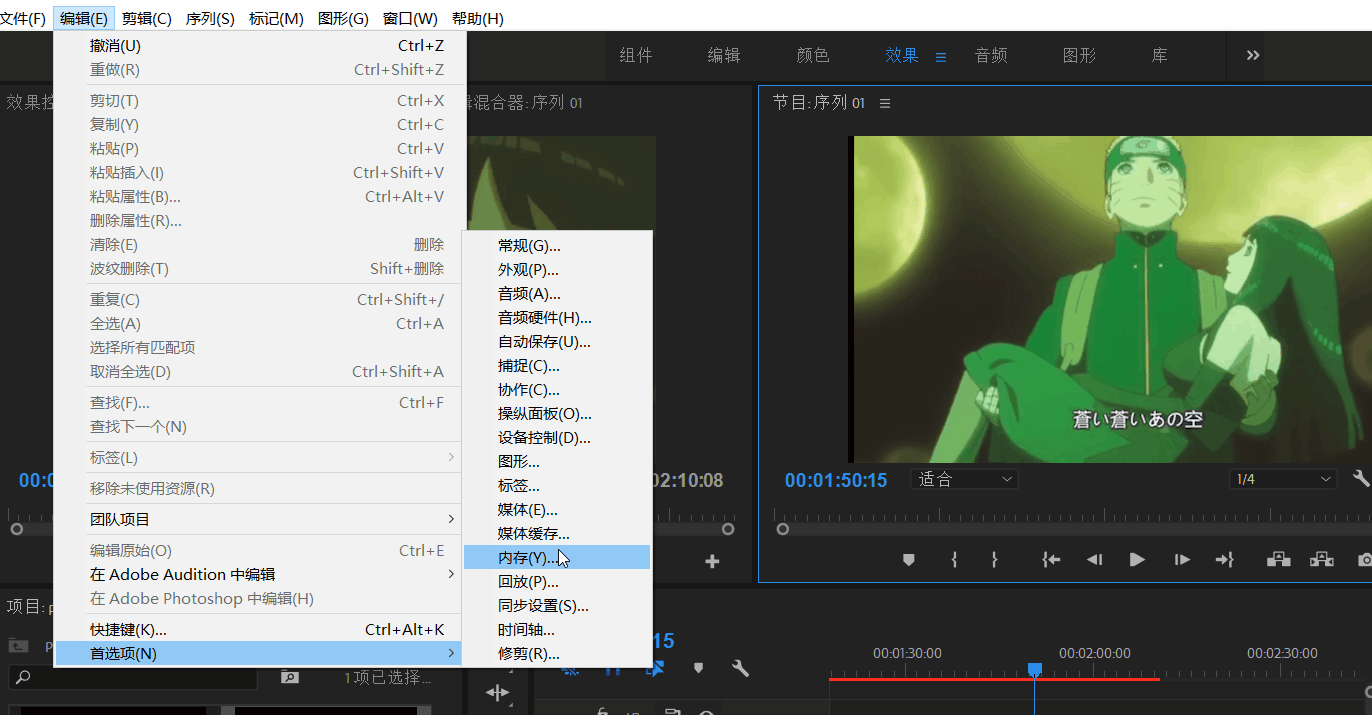
第二、关闭特效模式
我们在进行剪辑时,之前添加的特效并不影响我们的剪辑时,并不需要查看特效,所以这个时候我们可以找到监视器旁边的“+”按钮,找到fx,拖到下方工具栏,点击一下,便可以隐藏之前的特效,剪辑起来更加流畅。
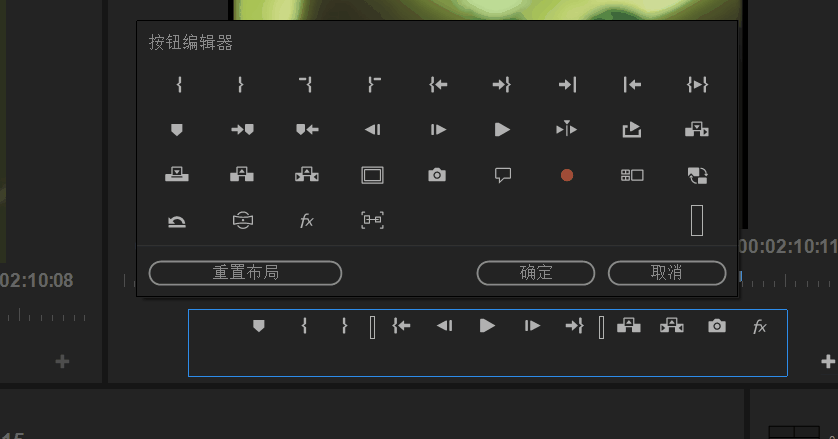
第三、设置视频缓存位置
找到菜单,点击编辑→首选项→媒体缓存,将缓存文件保存位置改为其他的空余磁盘,不要保存在系统盘内,同时将媒体缓存设置为自动删除,天数根据自己的情况来定。设置过后,可以避免系统盘垃圾文件过多,从而影响系统性能,进而影响剪辑软件速度。
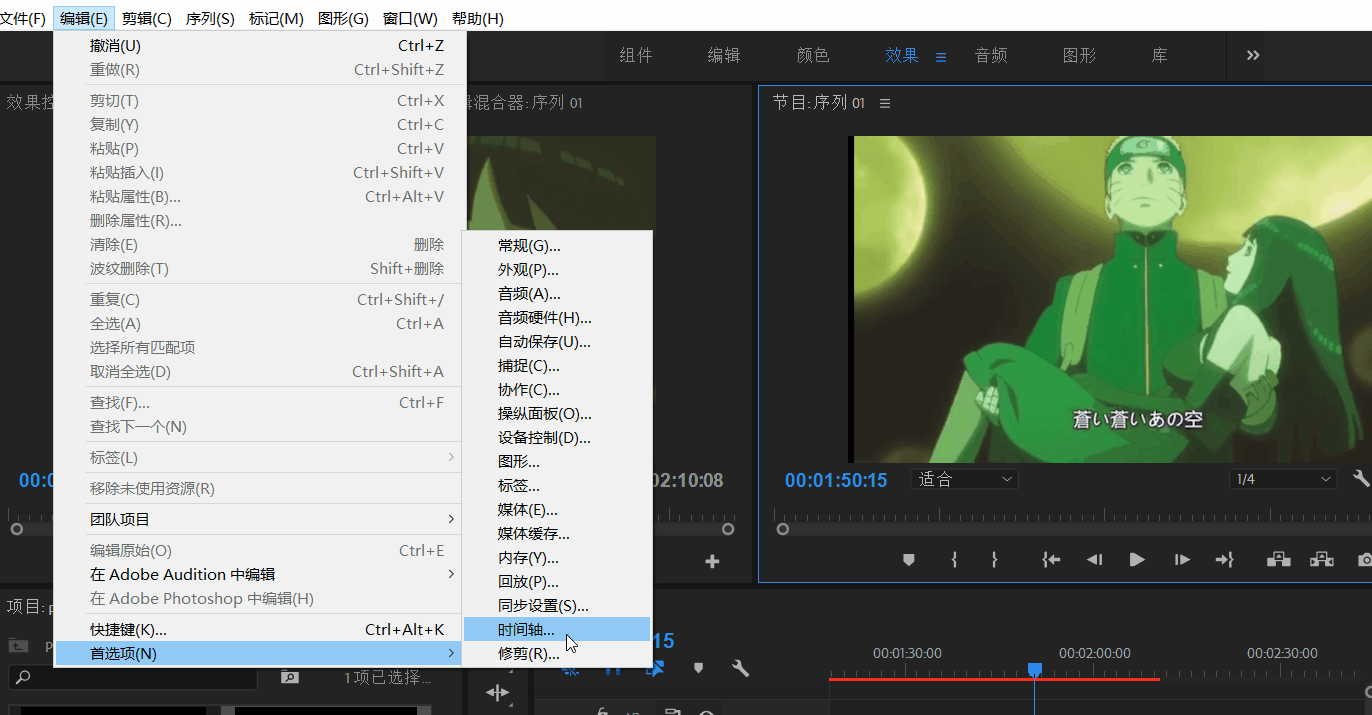
第四、关闭高质量回放
许多小伙伴在剪辑视频的时候会改变视频画质,把预览画质切换为1/2或1/4这样在剪辑的时候视频浏览的时候会比较流畅,同时可以将“高质量回放”勾选取消。
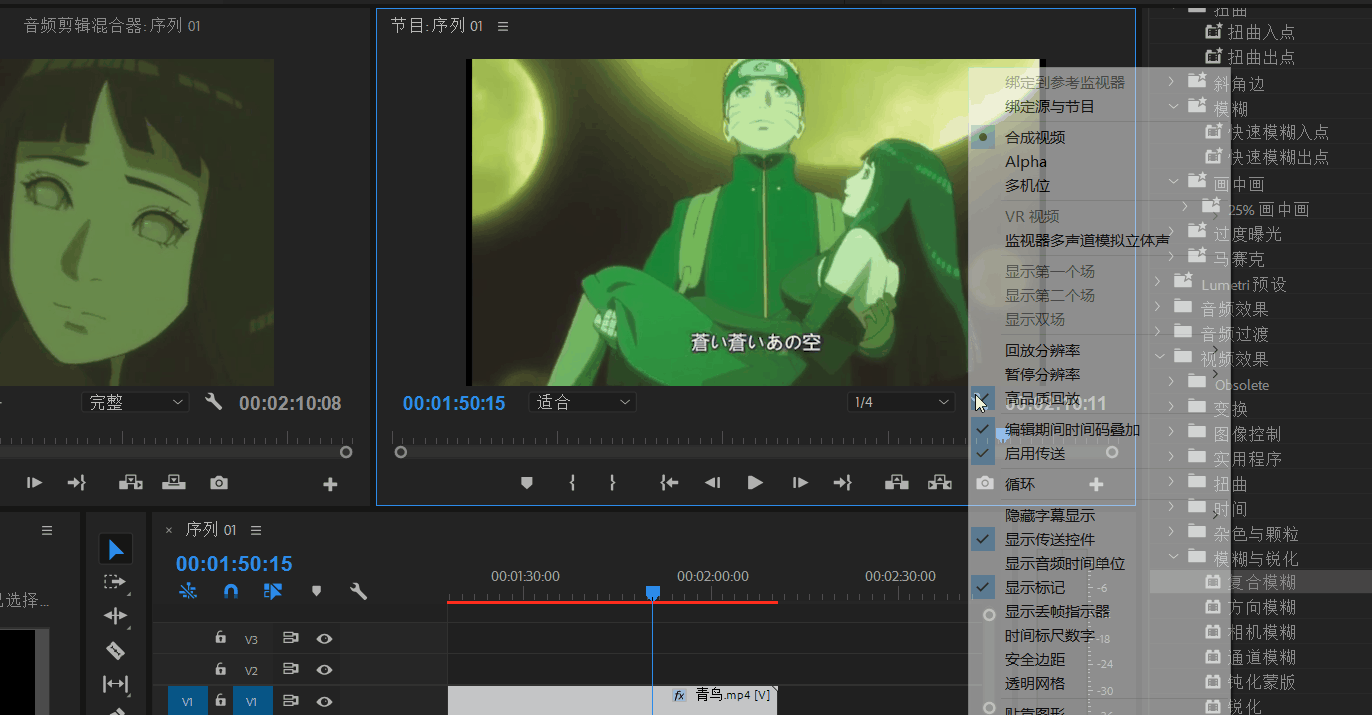
第五、代理剪辑(终极杀器)
打开pr→新建项目,在收录设置一栏,选择创建代理,预设可以选择代理画质,画质越低,剪辑越流畅。但是必须安装一个Adobe Media Encoder,它是一个视频和音频编码应用程序,可让针对不同应用程序和观众,以各种分发格式对音频和视频文件进行编码。
导入素材到pr,ME会自动对素材进行转码,找到监视器一旁的加号,添加“代理切换”按钮,点击便可以开启代理剪辑。导出时点击按钮,关闭代理剪辑,切换为原始素材即可。
以上五个方法都可以提高在使用pr剪辑时的流畅度,在预算不足不能更换硬件配置的情况下,以上方法可以组合使用,是不是很方便呢。
上一篇 PR字幕的背景不居中怎么办?
相关文章
多种教程 总有一个适合自己专业问题咨询
你担心的问题,火星帮你解答-
为给新片造势,迪士尼这次豁出去了,拿出压箱底的一众经典IP,开启了梦幻联动朱迪和尼克奉命潜入偏远地带卧底调查 截至11月24日......
-
此前Q2问答环节,邹涛曾将《解限机》首发失利归结于“商业化保守”和“灰产猖獗”,导致预想设计与实际游玩效果偏差大,且表示该游戏......
-
2025 Google Play年度游戏颁奖:洞察移动游戏新趋势
玩家无需四处收集实体卡,轻点屏幕就能开启惊喜开包之旅,享受收集与对战乐趣库洛游戏的《鸣潮》斩获“最佳持续运营游戏”大奖,这不仅......
-
说明:文中所有的配图均来源于网络 在人们的常规认知里,游戏引擎领域的两大巨头似乎更倾向于在各自赛道上激烈竞争,然而,只要时间足......
-
在行政服务优化层面,办法提出压缩国产网络游戏审核周期,在朝阳、海淀等重点区将审批纳入综合窗口;完善版权服务机制,将游戏素材著作......
-
未毕业先就业、组团入职、扎堆拿offer...这种好事,再多来一打!
众所周知,火星有完善的就业推荐服务图为火星校园招聘会现场对火星同学们来说,金三银四、金九银十并不是找工作的唯一良机火星时代教育......

 火星网校
火星网校















